iOS 11 hakkında her şey!
iOS 11’i yüklemeden önce yedek almamışsanız aşağıdaki işlemlerden sonra verilerinizin tamamen silineceğini unutmayın. Eğer iOS 10’lu versiyonlarda yedek aldıysanız işlemlerin sonunda yedeğinizi yükleyebilirsiniz.
iOS 11 sürümünden iOS 10.3.3’e dönüş rehberi
1. Bilgisayarınızda iTunes’un en son sürümünün kurulu olduğundan emin olun.
2. ipsw.me sitesinden cihazınıza uygun iOS 10.3.3 dosyasını indirin.
3. iOS cihazınızı bilgisayarınıza bağlayın ve aşağıdaki yöntemlerden birini kullanarak cihazınızı “Kurtarma Modu’na” geçirin.
iPhone 7 / iPhone 7 Plus için: iTunes logosunu ekranda görünceye kadar Güç tuşuna ve ses kısma ( ses seviyesini düşürme tuşu) tuşuna basılı tutun
Diğer iOS cihazlar için : iTunes logosunu görene kadar Güç tuşuna ve Ana Ekran tuşuna basılı tutun.
4. Cihazınızın artık Kurtarma Modunda olduğunu belirten bir iTunes uyarısı görmelisiniz. Bilgisayarın shift tuşuna basılı tutun ve iTunes’daki Geri Yükle (Güncelle butonuna basarsanız veri kaybı olmadan geçiş yapabilirsiniz. Fakat iOS 10.3.3’te sorunlar yaşanabilir ) butonuna tıklayın. Açılan pencereden indirdiğiniz iOS 10.3.3 IPSW dosyasını seçin ve Geri Yükle’ye tıklayın.
5. İşlem tamamlandıktan sonra cihazınızı yeni bir cihaz olarak ayarlayabilir, iCloud’dan ya da iTunes’dan yedeklerinizi geri yükleyebilirsiniz.

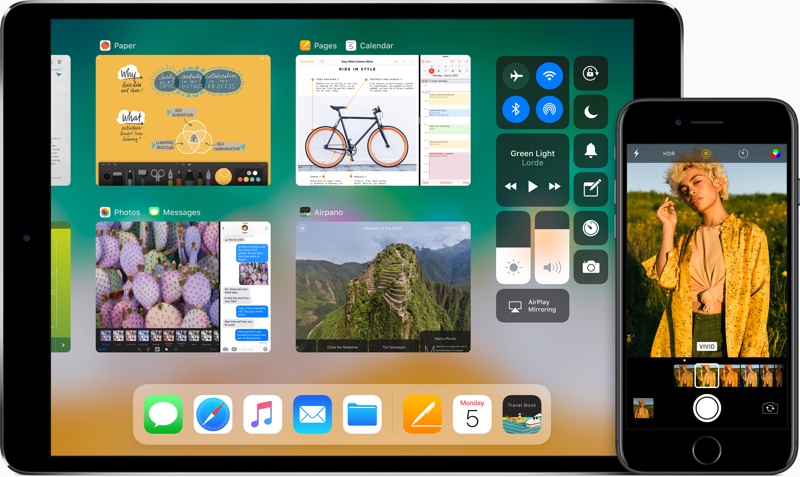

11 i yükleyip geri dönecek biri varmı acaba…
ios 11 güncellemesini full sürüm çıktığı andan itibaren kullanıyordum, sonrasında bir kaç gün önce ios 11.0.1 sürümü geldi, donmalar kasmalar geçer diye onuda kurdum fakat daha da berbat bir hal almıştı. Az önce iphone 6 plus cihazımı 10.3.3 sürüme bu makale yönlendirmeleri ile geçmiş bulunmaktayım. Yapamayan arkadaşlar kesinlikle kendi hataları ile yapamıyorlar. Sürüm geçişinde en ufak bir aksaklık ile karşılaşmadım. ios 11.3.3 çıkana kadar, ios 10.3.3 sürümde kalmaya karar verdim. Kesinlikle güncelleme yapıp kendinize macera aramayın, berbat ötesi bir kullanım sunuyor. Şimdilik 10.3.3′ e kusursuz devam.
türkiyede satılan iphone 7'ler gsm olarak gözüküyor sanırım. a1661 modeller global gözüküyor. terslik yok mu sizce?
iOS 10.3.1'e de dönebilirsiniz gençler 😀
Pc kullanmadam geri dönüş mümkün mü acil lütfen
güncelle seçeniği aktif olmuyor dfu mod da?
Benim itunesim günceldeğil güncellediğim zamanda hatalar veriyor itunesi güncellemeden yapsam birşey olur mu??
ben iphone 10.3.2 sürümünde yedek almıştım Geri dönermi 10.3.2 ye
ahahah ne piç adamlarsınız ya ahaha kac gündür ios 11 e geçin diye haber öv 😀 şimdi nasil geri dönülür ahaha
Dönen var mı acaba bi sorun çıkmıyor değil mi ?
Şu ahhaa diyene bir bakın içine birşey kaçtı galiba.
arkadaşlar itunes hata verdi telefonum açılmıyor geri dönmeyin SAKIN telefonun restore modunda kaldı ios başlamıyor
iPhone SE
ios 11 aşırı derecede sorunlu bir uygulama siri yi 10kez kullandıysam 6sında ya dondu yada anlamadı, menü geçişlerde kasma, ve birçok sorun neyseki BETA sürümü, ay sonu yayınlanacak final sürümde böyle bir sorun olmaz zaten.
Beta sürümü yayınlanır yayınlanmaz kurulur mu arkadaş! Niye macera arıyorsunuz?
ben ios 11 den geri 10.3.2 ye döndüm telefonum iphone 6s ama assasive tocuh menüsü değişik çıktı 3d touch kısayolu yok mesela nasıl düzelteceğim
Teşekkürler.
cihazı geri yükleyince yazılım tam bitecekken yükleme bitmeyen cihazlar için tuşlar ile reset atın cihaz açılıyor. sadece cihaz takılı kalıyor beta sonuçta 🙂
cihaz tam yüklenecekken duruyor reset atıyorrum yinede aynı restore modda yapıyorum yine aynı nasıl düzeltebilirim
Ayos 11 den geri dönemiyorum ipsw da dosya inmiyor ben. Örme engeliyim çok. Orlanıyorum 10.3 e döbmeliyim bana yardım. ACil lütven
Geri döndüğünüz zaman apple kimliğiniz iki farktörlü doğrulamayla açılıyorsa kayıtlı telefon numaranıza mesaj gönderiyor benim eski telefon numarası kayıtlı olduğu için Yen'i apple hesabı açmam gerekti ve uygulamalar oyunlarda ki ilerlemelerim hepsi gitti.geri donecek arkadaşlar ilk başta telefon apple hesaptaki telefon numarasını kontrol etsin
iOS 10 a donemeyen arkadaşlar bende çok zorlandım hatta 3 kez yükleme sırasında hata verdi.cozum su iTunes son versiyonunu bilgisayara indirin ve iTunes içinden 10.3.2 yok indirerek kurun ipsw.me sen indirilen dosya 2.36gb iniyor 2.37 gb inmesi gerektiren.ben burada anlattığım gibi yaparak 10.3.2 ye geri döndüm ve sunu söylemeliyim ki iOS 11 berbat kasıyor kesinlikle yüklemeyin şarj inanılmaz hızlı bitiyor donmalar ve kasnaklar mevcut yardımcı olabildiysem ne mutlu dün sırf bu geri yükleme için 3 saate yakın uğraşıp anlattığım şekilde yapabildim su an telefonum eski haline döndü
1 günlük ios 11 faciamdan sonra gösterilenleri uygulayarak rahatça ios 10 a döndüm sıkıntı çıkmadı.
MAC'lerde ipsw dosyasını itunes'a eklemek için option tuşuna basılı tutun.
s.a herkese bu iphonumu bulu kapatmadan yazılım atmaya calıstım şu anda acılmıyor apple simgesinde kalıyor yardım ede bilcek birisi var mı
iTunes içinden 10.3.2 yi indirerek geri dönüş yapın.ipsw dosyası eksik iniyor ve kesinlikle bilgisayardaki iTunes son versiyon olsun başka türlü geri dönüş yapılamıyor
5s te ios 11 son durum: normal arama bile yapamaz hale geldim. telefon resmen havai fişek gösteri şeklinde ölüyor. böyle bir daha erken yüklersem bir daha iki olsun… ben ettim siz etmeyin brolar.
Telefonu döndürdüm fakat yine ios 11i kendiliğinden indiriyor bunun için ne yapmam gerekiyor?
O kadar iPhone alıoz para veriniz güncellemeyle telefon berbat olup bu ne biçim iş geri sürüm düşürmeye Çalışkan yarın inş olur
telefon yükleme ekranında kaldı.. 11 den 10.3.2 ye düşürdüğümde..Ses kapama +güç olarak yaptım shiftle sürüm seçtim..1 saattir yükleme ekranında telefonda sonda ufak bi yer kaldı ama ilerlemedi..
Yardımcı olursanız sevinirim..
Saygılar
0xe8000065 hatası veriyor bu ne bilgisi olan var mı
begendim lakin beta oldugu içn kullanılmıyor
Normal ios 11 yükleyebilecez mi beta dayken
İphone 7 ios 11 den geri dönmeye çalıştım ama yüklenmiyor telefon dfu modunda kaldı hiç bir türlü açamıyorum her türlü işlemi denedim apple teknik servislede denedim dfu modundan çıkartamadım çözümü varmı servise göndermeden
İos 11 beta 1 ipsw linki lazım yardımcı olurmusunuz
İpsw dosyasına gerek yok. iTunes gerekli dosyayı bulup indirecek. Siz sadece dfu moda alıp geri yükleyi seçin. Ayrıca işleme başlamadan önce açık halde cihazı pc ye bağlayın. Bu pc ye güven deyin. Sim kilidi telefon kilidini kaldırın. Ve bağlı ikram güç ve Home tuşuna basılı tutun kapanınca güç tuşunu bırakıp Home tuşuna basmaya devam edin. Sonra iTunes üzerinden tamam deyip geri yüklemeyi seçin. Gerisi gelecek zaten.
Telefonu dft modunda kalanlara sesleniyorum betadan ios 11 betaya geçip sonra geri beta olmayan son sürüme geçmeye çalışmayın önce en son yüklü olan betaya geçin sonra en son sürüme. Uygulayın apple bulamadı ben buldum :pp kesin çözüm tezerruhata gerek yok dağılın .))
dfu moddan çıkamıyorum birisi yardım etsin mk
dfu moddayım güncelleme yüklenmeye başlıyor bir süre sonra itunes çalışmayı durdu diyor
KESİN ÇÖZÜMM DFU MODDA TAKILANLAR!!!!
ÖNCELİKLE
1-İOS 10.3.3 BETA 5 YANİ GOOGLEYE "Download iOS 10.3.3 Beta 5 for Free (IPSW Direct Download Links & Over the Air Profile)" diye aratıp en baştaki siteye giriniz. Cihazınıza ait ipsw dosyasını indiriniz.
2- İNDİRDİĞİMİZ İPSW DOSYASINI İPHONEYE KURUYORUZ
3-İOS 10.3.3 BETA 5 SÜRÜMÜNÜ KURMUŞ OLUCAKSINIZ CİHAZ AÇILICAK.
4-CİHAZ AÇILDIKTAN SONRA İOS 10.3.2 SÜRÜMÜNÜ KURABİLİRSİNİZ.
DENENMİŞTİR. KENDİM TÜM YOLLARI DENEYEREK ÇÖZÜMÜ İOS 10 BETAYA DÖNÜP BULDUM.
GEÇMİŞ OLSUN TÜM SORUN YAŞAYANLARA.(Deneyipte başarılı olan kardeşlerim burayada başarılı olup olmadığını yazarsanız çok sevinirim.)
%100 kesin çözümdür herkes deneyerek görebilirler. Yazınıza eklerseniz çok sevinirim.
merhaba arkadaşlar bende ios 11 yükledim daha son 10.3.2 dönüş yapayım dedim ama cihaz dfu modunda takılı kaldı çözümü basit. tekrardan bilgisayarınıza ios 11 indirip itunes yardımı ile yükleyin cihazızınız dfu modundan çıkacaktır.
kesinlikle yapmayın telefona zarar
-IOS 11 Beta Profili Siliniz
-10.3.2 ipswyi ipsw.me sitesinden indiriniz.
-itunesi açınız
-telefonu kapatıp, home tuşuna basılı tutarak usb kablosunu bilgisayara bağlayınız. Telefonun ekranında itunes logosu çıkana kadar home butonunu bırakmayınız.
-itunes kurtarma modunda bir iphone buldu uyarısını alınca itunesda iki adet buton görünecektir. Güncelle ve geri yükle. Biz güncelle butonuna basacağız fakat; windows için shift tusunu basılı tutarak (mac os için alt tusu).
-Çıkan gözat ekranında indirdiğimiz ipsw yi göstererek güncellemenin bitmesini bekliyoruz.
Ve sonuç olarak, hiçbir veriyi kaybetmeden ios 11 betadan ios 10.3.2 ye dönmüş oluyoruz. Beta yüklerken yedek almamıştım, bu şekilde hiçbir veri kaybı yaşamadan 10.3.2 ye sorunsuz döndüm arkadaşlar.
Peki kullandığımız hafızayı geri kazanabiliyormuyuz . 2gb kadar alanıkullandı güncelleme yaparken
MERHABA ARKADASLAR İOS BETA 11 DEN YORUMLARDAN BELİRTİLDİĞİ GİBİ ONCELIKLE İOS 10.3.3 YUKLEYIP DAHA SONRA 10.3.2 YUKLEDIGINIZ TAKDIRDE TELEFONUNUZ YUKLEME MODUNDAN CIKARIP KULLANABILIRISINIZ 10.3.3 SEBEKE SERVIS YOK UYARISI ALABILIRSINIZ BENDE ALDIM SIMDI 10.3.2 GECTIM
Arkadaşlar sorun yaşayanlar Dfu modunda kalan telefonlar 10.3.3 beta 5 sürümünü indirip shift tuşuyla güncelle yada geri yükle seçeceğini seçsinler açılıyor bilginize
gidip gidip geri dönmeye uğraşmayın.başka haber yok gibi 10 dan nasıl dönülür 10.2 den dönün, köprüden önce son çıkış.arkadaş pişman olcaksan gitme.
hem bir kere betayla ne işiniz var birader.sabırsız herifler
Her zaman aynı hikaye. Bir de çıkıp sürekli güncelleme geliyor diye öğünenler yok mu!
Ben 3 gün önce aynısını yaptım, ios 11 beta 2 den orjinal 10.3.2'ye dönüş olmadı ama 10.3.3 beta 4 ile yaptım. İos 11 gayet güzel ama şebeke göstergeseni sevmedim Android resmen. Açık uygulamaları kapatmak sıkıntılı. Ve şarjı yiyiyor resmen. Orjinal çıkana kadar yüklemem.
Bu detayı atlamıştım 3 saat telefonla uğraştım apple destek ile hallettik neyimeyse beta sanki uçacaz neyse beyler dağılın.
Ben de dfu modda takılı kaldım geri döndüremedim. Nihayetinde telefonu servise verdim. Yenisi gelecek
la bunları bilmeyen varmı halaa ehehe
Cocuk oyuncagi
Ülkede gariban bi ben kalmışım adam ipone kulaniyor yetmiyor birde teknisyeni olmuş (NOT 4 kulanicisi:))
Boş boş işlerle uğraşmayın arkadaşlar alın bi samsung ne güncelleme ne beta kafanız rahat etsin çünkü samsung güncelleme vermiyor not4 kulanicisi:))
Bir hevesle yukledigim ios 11 den donmeye calisirken telefonum kilitlendi apple bu defa sinifta kaldi servise gonderdim cihazima ek ucret talep ederek degisim istiyorlar
Çok kolay lan bunları mı yapamıyosunuz aptallar
lannnn telfom giitti nolr yardımcı olun acamıyor bir türlü
noldu hep güncelleme var diye övünüyodunuz niye bi önceki sürüme dönüyorsunuz ? 😛
Lan Apple sınıfta kalmadı, sen sınıfta kaldın. Sana bilmediğin şeyleri kurcalamanı Apple mi söyledi. Çözümü bilmiyorsan, ek ücret de ödemek istemiyorsan bilen bir arkadaşın da mı yoktu?!
Ios 11 deBug oluyor acik uygulamalar kapatilamiyor ama 10.3.3 egeri donus icin degmez
Gerçekten telefon çöp oldu..
la telefon geri güncellerken dondu açılmıyo.
Arkadaşlar ben public beta 2 deki pil sorunu yüzünden ios 10.3.2 ye geri döndüm. Geri yükle yerine güncelle seçerseniz veri kaybı olmaz.
Sakın beta kurmayın arkadaşlar çok gereksiz sabırlı olmalıyız bu bi tecrübe oldu.Bu arada iphone'a laf eden o gereksiz samsung kullanıcılarını da takmıyorum.Kaliteniz ortada 🙂
Arkadaşlar Ben iphone 5s kullanıyorum hiçbir sıkıntı yok
sıkıntı
ıos 11 beta ve uptade lerını yükledıkten sonra normal ıos 11 cıktıgında ona dönmeğe gerek varmı ? bende beta yüklü eger gerek var ise neden apple bir update ile bizi normal sürüme götürmüyor :S
ios 11 sıkıntılı aşırı ısınma ve batarya çok çabuk tükeniyor
bunu yükleyince icloud apple kimliği kalkar mı
Ipad air2 de iOS 11 yükledim beğenmedim tekrar 10.3.3 dönüş yapabilirmiyim İlker bey
Sakin ios 11 i indirmeyin.Ben 6s e indirdim telefon galeride deli gibi kasiyor.Nasil geri donulecegini bilmedigimden kara kara dusunuyordum.Bu haberi yayinlamaniz super oldu.Sayenizde 10.3.3 e geri döndüm.Bugune kadar gordugum en berbat ios guncellmesi ios 11.
yillardir ios stabil iphone soyledir boyledir. dedim ki neyse hadi tekrar deniyim 4s kullanmistim yillar once android kullanicisiyim 7 plus a gectim. allah carpsin android ilk 2.2 surumleri felan vardi ya ayni. final surum diye verdiler guncellemeyi hatadan gecilmiyo. hizli guncelleme verse ne olur vermese ne olur. ios stabil diyen biri yalan soyluyodur eger bunu soyleyen teknoloji siteleriyse soyleyenlerin hepsi dolandiricidir. apple dan para aliyodur. android nougat kullaniyodum yemin ediyorum 1 kere bile hata almadim. durduruldu hatalarindan bahsediliyor. ios a gectigimden 15 kere en az uygulama kendini kapatti. tek olay su :)) durduruldu uyarisi vermiyo hic bisi yokmus gibi davraniyo 🙂 yazik. android i herkes öpsün basina koysun degerini bilsin.
simdi daha yeni yorum yazdim uygulamadan atiyor diye hani android de atar da durduruldu hatasi verir ya :)) yazdiktan 2 dk sonra shiftdelete in uygulamasindan atti valla bravo 🙂 ios stabilte abidesi. cok sey soylerdim de editor arkadas yorumu onaylamaz yoksa can ciger kuzu oldugumuzu belirten cok acayip cumleler kurabilirdim apple a. bkz. anan icerde sayin cook
ios 11 de alınan yedeği ios 10.3.3 te kullanabiliyor muyuz ?
6s+ en az 10.3.3 gibi çalışıyor ve geliştirmeler hoşuma gitti
İlaç gibi geldi 1 gün dayanabildim 11e heryerinden hata fışkırıyor
Ya bazı videolar ve fotolar yok oldu deliricem geriye 10a dönsem geri gelir mi
Abi o kadar çok sorun var ki millet beta sanmış bunu 😀
iphone 7 ios 11 kurdum aşırı ısınma, batarya çabuk bitiyor ve antutu benchmark'dan 170.000 alan cihazım 130.000 puan zor aldı 10.3.3'e geri dönüyorum
11e geçince kaybolan fotolar gelir mi?
Çok ısınıp çok şarj yiyor düzgün telefonu bozdular ya
Beta değil ki Allah'ın cahili… Kalitesizlik örneği daha köpeği olduğu markanın ne yaptığından haberi yok
11'in heryerinden sorun fışkırıyor
Recovery mod ile dfu modu aynı mı ?
Beta ile ilgili yorumlar Haziran ayında kalma yorumlar. Yazı güncellenmiş. Eski yorumlar da kalmış haliyle.
İphone 6s plus kullanıyorum şimdilik güncellemeye gerek yok bikaç sene sonra androide geçeriz
iphone se yükledim çok güzel oldu şimdilik hiç bi sıkıntı yok ekran video kaydıda en çok işime yarayan oldu
İyi de 10.3.3 de illaki çöp olacak güncel versiyonları yüklemek gerekiyor bir noktadan sonrası apple uygulamalar mecbur bırakıyor
Tirtttttt
ios 11 yedeklemesi ios 10.3.3 e yüklenmiyor. yani en son ios 11 yedekleriyle yola çıkanlar bu yola çıkmasın. eski yedekler yeni iosa yüklenir ama yeni yedekler eski iosa yüklenmiyor. bizzat tecrübe edildi
Isin komik tarafi ne biliyormusunuz. 10 tane beta verdi apple, denendi demi bende denedim. Peki kime göre onaylandi da güncel sürüm yayinlandi? Ios 11 hatalar diyari gibi bisey olmus. Kendi kendine acilan wifi blutooth mu desem. Kasmalar donmalar kapanmalar mi desem? Arkadas androida suc atmak iyi hoste bu nedir ya. 10 tane beta test sürecinden gecmis bir sürüm nasil bukadar hatali olabilir? Bidaha apple mi ASLA!
6s te şarj olayını çözsünler şarj çabuk bitiyor
ios 11 harika hiç dönmeyin ios 10 a
Yol yakınken sizde ios 10.3.3 e dönün.. 5s
5s te kamera açılmıyor arka kamera açılmıyor ön açılıyor gecikmeler çok fazla dönmeye çalışıcam
Şu içine tükürdüğüm kurtarma moduna bir türlü giremedim.
Şarj daha çabuk bitiyor. iPhone 7
Ben 5s e yukledim hicbir sorun yok diyen arkadas binlerce kisi sorun yasarken sen burada neden yalan soyluyorsun ? Evet bende kendi 5s ime yukledim direk 10.3.3 e dondum cevremdeki cogu kisi 5s kullaniyorlar hepsine sordum hepsi kapima geldi oguz bunu ios 10 a cevir diye peki ben ne yaptim cevirmedim teklonojiden mahrum insanlari tembel insanlari sevmiyorum sen gibi arastirmadan etmeden gelmissin buraya benim telefonumda bir sorun yok diyorsun yapmayin insanlari yanlis yondendirmeyin 5s kasim kasim kasiliyor evet evet abartiyorum.Cunku oyle.Guncellemeyin.Bidaha apple mi ASLA.
Ne anladın bu işten gönül… 5500 lira para alan apple sorunlu 11.ci versiyonunu millete kaktırmış..şimdide nasıl geri dönülür diye çoğu dövünüyor..iph..7. ve alt katları 6…6.s 5..5s… apple milleti iyi kazıklıyor..826 milyar dolar,ı kuşlar getirmedi..bu bilmeyen zevk adına aldıkları telefonlardan apple bu parayı vurdu..şimdide borsa,da değerli kağıtları değer kaybediyormuş..millet ha bire iphone 8 istiyor..vurun salaklara appleeeeee. böyle giderse 2018,in ilk baharında 1 trilyon dolar,ı geçer..
şimdi herkes apple servisine koşar…abiiiii benim telefonum 11.i kaldırmıyor..elin ayağın öpeyim bunu düzeltin.. abi…kardeş bu garanti kapsamında değil..düzeltme olursa 100 lira alacağız. Abi ya…çoğ değilmi? abisi…öyleyse böyle kullan.. abi..75 lira olmazmı elin ayağın öpeyim… Abisi..olmaz…kardeş bizde burada kira elkt.su.yiyecek vergi veriyoruz..otlamıyoruz ki..!! abi .. yap ne yapalım..başa gelen çekilirmiş.. bu teorik bir skeç türü…ancak böyle olabilir..çünkü apple bu yükleltmeyi zorla mı yaptı..hayır..güncellemeyi kapatmak açmak kişiye mahsustur..özeldir..yüklemeseydin.deyip içinden çıkarlar..
işte apple işte iphoneleri ve işte servisi..gerisini kullanan düşünsün..
andoid,e saygı duyunuz.. el öpen appleciler..
telefona bak eskisi yüklenmiyor..yeni telefon yenisini kabul etmiyor..falan filan..apple deyince biraz düşüneceksin..yoksa b…….. a basarsınız..appleninde umurunda olmaz..gidin servislere 100,er lira bayılın…birde orada KONYALIYI OYNAYIN.. terlediğinizde de bir pet su için..apple 2.5 lira su parası alır..hahahaaa
dönemezsin makina kabul etmez..zorlanır..iki versiyon birbirine karışır..
sen apple servisine gitmeden önce 250 lira cebine kağıt tl.koy..yani para koy tıpış tıpış apple servisine git..sıraya gir..binlercesi sırada varmış.şişli // canton mu neresi ise.. mecidiyeköy..yada bulunduğunuz il.e yolculuk yapın..izmirde efes otelinin arkasında çocuk hastahanesinin yanındaymış..adana bursa burada arayın apple servisini..varmı yokmu bilmiyoruz..google amcanıza sorun.
note 4. iphone cümlesine 100 çeker.gözünü sevdiğim kalemi var..pili var..içersinde dili var..kuş gibi ötüyor..sabah doldur akşam artır..maşallah note 4.e note 8,e de meydan okur..iphone 8,i tenezzül etmez..note 4..telefon dedinmi böyle olacak..6.0.1 versiyon…samsung 7 .1..1 versiyon vermedi..lanetlik samsung.. tek eksik budur..hız,a gelince THY.ları ile yarışır..
yakında 100,000 e düşer..inşallah
iOS 11 diye resmen son kullanıcı Beta'sını kakaladılar bize , illa bi böyle gerçek testler yapacaklar herkesin üstünde 🙂
çok teşekkürler i phone 7 de yaşadık biz sorunu hallettik sayenizde. ios 11 çöp
Çöp
tavsiyem geçmeyin şimdi buna uğraşıyorum
5s kullanıyorum. Sorunsuz çalışıyor. kasma da yok. tavsiye ediyorum
bahtımı ***** ios stabil diye gittim apple aldım 6s imi daha güncellemedim korkudan.kutudan çıkan 10.0.2 versiyonunu kullaıyorum hala. Allahtan sorunsuz çalışıyor. güncelleme falan yapmam . çok heveslenmiştim 11 için ama bu da tırt çıktı. stiv cops öldüğünden beri apple eski apple değil. tim kuk la olacak iş değil bu.
Ios 11 berbat
5s yükledim sorun yok maşallah
5s mi kaldı artık, kaldırmaz bu kadar yeni yazılımı tabi ,4 yıl önceki alet kıyın paraya en azından 6 alın
ıos yüklendi hergün aynı saatlerde 95 98 lerde olan şarjım şuan 78 şarjı için kullandığım ı phone 7den soğudum resmen
Çocuk çocuk yorumlar yapan arkadaşlar çekemeyen anten taksın
İphone 7 telefonuma yukledim telefon mahvoldu resmen takilmalar pilin cabuk bitmesi apple dan beklemezdik bu kadarini
iOS 11 olmuş abi ya
Her güncellemede ayni hikaye. O kadar hava atiyorsunuz güncelleme geliyor diye, gelince de eskiye nasil dönebiliriz diye yollar ariyorsunuz. Xiaomi de 4-5 yillik cihazlarina gûncelleme veriyor ama ben geri dönmek için can atan görmedim daha.
yavaşşş iphone 7 de öyle bişey olması imkansız sen temiz kurulum yap kardeş sana OTA yaramamış.
hee tim kuk oturup kendi kodladı di mi ios 11 i adam yönetici senin anladığın dilden yazayım: siyo.
sakin ol… otur bi su iç tamam note 4 güzel biraz uyu uyan sonra sonucu yaz buraya hala note 4 güzel gibi cümleler geliyorsa istemsizce aklına vakit kaybetmeden bir psikolojik danışmana git sağlığın için.
Bu nedir yahu. İpad air 2 ye kurdum ve gerçekten BERBAT. Bi kere açık uygulamalar sekmesi ile denetim merkezi neden aynı ekranda. Bir video izliyorum ekran parlaklığı yetersiz geliyor. Alttan çekip parlaklık artıracağım bu sefer de video ekranı küçülüp son uygulamalar haline dönüyor. Ayrıca şarjı gerçekten daha hızlı gitmeye başladı. Bir de bu saçmalıklar yetmezmiş gibi cihaz cayır cayır yanıyor. Hele ki ekran parlaklığını %50 den yukarı çıkarttığım zaman cihaz bildiğiniz alev alıyor.
Kısacası güncellemeyin. Ben İpad Air 2 de 10.3.3 e geri döneceğim imzalar kapanmadan. REZİLLİK…
Iphone 7 ios 11 yükledim imzalar kapanmadan geri döndüm. Ios 11 daha gelişmesi lazım çok hata var.
Hatta iOS 10 da güncellemediğim uygulamalar neden ios 11 de açılmıyor otomatik güncellenmesi lazım uygulamayı kullanamıyorum rezillik ötesi ya !!!!
Hocam İphone 5S A1457 modele sahibim ipswden indirme yaparken global mi yoksa gsm mi indireceğim gsm indirdim hata verdi itunes yükleyemedi şimdi de global inidirip denyeceğim bilen varsa yardımcı olursa çok sevinirim her yerde farklı bilgiler var .
iphone 7 plus kilit şifreleri kapattım iphone bulmayı kapattım restore modda iken shiftle geri yükle dedim ama "yazılım seçilip çıkartılıyor dedikten sonra" hata veriyor (3503) ne yapmam gerekiyor
10.3.3 global indirdim gsm le ne farkı var
Çözümü yokmudur arkadaşlar sıfırdan 11i kurmaya çalışıyorum yine 3503 hatasını veriyor
İphone 6 cihazımda hiç bir sorun yok iken ios 11 güncellemesini yükledim. Bununla beraber takılmalar ve şarj sorunu ortaya çıktı. Getirmiş oldukları özelliklerde en ilgimi çeken kısayol wifi ve hücresel veri kısmıydı bu özelliklerde doğru çalışmıyor tekrardan ayarlar üzerinden yapıyoruz neyseki 11 den kurtuldum ipsw den indirmiş olduğum 10.3.3 itunes üzerinde 3503 kodlu hatayı veriyor bu sorunu çoğu arkadaş çözememiş yardımcı olmak adına sizinle paylaşıyorum. 3uTools adlı programı indirip kuruyoruz son güncellemesini yapıyoruz. Daha Sonra tekrardan kurtarma modunda açıyoruz. Ekran kilidi ve iphonu bul kapalı olduğundan emin olun daha sonra programdan FLASH & JB butonuna tıklayın alt kısımda Firmwire bölümünde alt alta 2 kısım var biri 11.0 diğeri 10.3.3 evet bu kısımda yani 10.3.3 yazan bölümün yanında Import butonu var tıklayın ve indirmiş olduğunuz firmwire dosyasını seçin yüzde doldukdan sonra flash butonuna tıklayın. Eğer telefon açılıp kapandığında programda kopma olursa kabloyu tekrar çıkar tak yap kaldığı yerden devam ediyor. Kopmaz ise yapmayın. Neyse yardımcı olabildiysem Bi teşekkürü çok görmeyiniz. Bu arada ben Caner 😉
Caner selam. O ipsw dosyasını bir şekilde bana ulaştırırsanız 7 dakika sarılmak isterim. Bir türlü çözemedim burdaki notunuz bana umut oldu. Lütfen bana grafikeray@gmail.com üzerinden ulaşınız. Gerçekten zor durumdayım.. telefon çöp oldu resmen.
4. satırdaki shift tuşu windows kullanıcıları için. MAC kullanıyorsanız "alt" tuşuna basılı tutarak yapacaksınız!!!
Ben yedeklemeyi ios11 de aldım ios 10.3.3 ipsw indirdim icloud yedeklemesi yükleme ekranından yedekleme aldığım tarih felan vardı bastım ama ios 11 gözüktü
ama geri yükle yaparken güncelle deseydim ios 10.3.3 mü olacaktı ?
Caner kardeş senin dediğin şekilde program kullanarak yaptığımız zaman cihazda sıkıntı olmuyor mu o dediğin 3utools 3. Parti program olmuyor mu iTunes dışı bir program araştırdım jailbreak filan yazıyor herhangi bir sıkıntı yaratıyormu ios üzerinde hiç duymadım dediğin programı cihazımı jail breakliyor yoksa ? Yardımcı olursan sevinirim
Merhaba caner kardeşim söylediğin yöntemle şükürler olsun ki 3503 hata kodunu almadan geri ios 10 a dönüş yaptım şimdi de ios 10 daki yedeğimi yüklerken itunes hata veriyor bu itenusu tasarlayan mühendislerin allah bin bir belasını versin hiçbir işimi halledemiyorum çok teşekkürler bu arada kardeşim aynı hata kodunu alanlar varsa bu yöntem kesin çözüm haberleriolsun.
ADMİN BU KONUYU AÇARKEN İNSANLARIN MAC LERDEN DE YAPACAĞINI DÜŞÜNMEDİN Mİ SORARIM SANA? SHİFT E BASILI TUTUN YAZMIŞSIN BEN İMAC KULLANIYORUM KOMUT TUŞUNA BASMAM GEREKTİĞİNİ BAŞKA SİTELERDEN ÖĞRENDİM. BÖYLE BASİT HATALAR YAPMA LÜTFEN!
Furkan Gazi ; Benim önceden 10.3.3 versiyondan aldığım bir yedek vardı pc de itunes üzerinden o yedeği yükledim sorunsuz şuanda sizinde eski yedeğiniz varsa deneyin isterseniz.
İ6S 32 GB CİHAZ DONUYO KASIYO ŞİMDİ ONUNLA UĞRAŞIYORUM ,
iPad airi olupta geri donmeyecek varmı
evet ben dün itibari ile 6 s 11 yükledim.fakat videolarda ses çıkmıyor telefon aramasında hopörlerden konuşabiliyorsun sadece bin türlü sorun.şimdi ios 10.3. indirim geri döneceğim çare yok
ios11de alınan yedek 10.3e dönünce geri yüklenmiyor bunun bir çözümü var mı?
Selamlar ben ios 11 i hiç beğenmedim telefonu kasıyor ios 10.3.3 geri yükleme ihtimali varmı yada herhangi bi sorun oluşuyormu geri dönüşte acaba 🤔
İos 11 ‘ den dönüş yapmayı planlıyorum ciddi anlamda kasmalar ve stabil çalışmayan bir sistem iphone 6 kullanıyorum. ancak tereddüt ettiğim konu şu telefon sıfırlanacak ve ayarlar gidecek sanırım galeri konusunda net bir bilginiz var mı acaba resimler falanda sıfırlanıyor mu bu ios 10 dönüş yaparsam tam olarak hangi ayarlar sıfırlanıyor acaba
sanırım artık geri dönülmüyor 🙁
Selam eyer ıos 10.3.3 geri dönersem sonra ıos 11-e geçmem mümkün olacakmı? Teşekkürler!!!
Apple yavaştan geri gidiyor, sadece hava olsun diye hep yetersiz ve az teknoloji satıyor. Hep aynı hikaye Apple farklıdır. Değildir artık kendine çeki düzen vermezse ve Samsung ekran altı parmak izi okuyucuyu S9 da yaparsa, Şimdi Apple düşünsün deriz.
Merhaba 5s kullanıyorum iios 11 den 10 dönmek istiyorum yardımcı olursanız sevinirim
Jiyan Aygün : iPhone 6S harici cihazlarda ios 10.3.3 veya daha alt bir sürüme dönmek imkansız. iPhone 5s cihazınızı ios 10.3.3 sürümüne düşüremezsiniz. Geçmiş olsun.
Telefonum 6S, şuanki surumu 11.0.3, bu surum yukluyken itunes le yedek aldım, aynı zamanda icloud dan da yedek aldım. sonra https://ipsw.me/ adresinden ios 10.3.3 sürüünü indirdim, aynen yukarda bahsetmıs oldugunuz ılerlemelerle yukledım, sonrasında itunes den aldıgım yedegı telefona gerı yuklemek ıstedıgım de iphone etkınlesltıremedı dıye hata verdı. iclouddan iphone nun otomatik alduıgı yedegi kurdum ve bı baktım kı 11.0.3 versıyonu yuklendı. yanı kısacası ios 11 de almıs oldugunuz yedegınızı ios 10.3.3 e yukleyemıyorsunuz denemeyın.
Beyler çok acil cevap vermenizi istiyorum. Tel iphone se şuan telin sürümü 11.0.02 şuan ios 10.3.3 yüklemeyi düşünüyorum yüklenirmi yapabilirmiyim
yüklenir
ios 11.0.3 kullanıyorum telefon modelim 6s dosyayı indirmeme rağmen yazılım seçilip çıkarılıyor kısmında takılı kalıyor yardımcı olabilir misiniz lütfen şimdiden teşekkürler
bu forum yazızsını yazıp bilgilendirdiniz icin cok tesekkurler 6s tellimi ıos 10.3.3 sorunsuz bi sekilde geri döndürdüm
tüm işlemleri yaptım en son geri yükle dedikten sonra yükledi ve hata verdi ne yapmam gerek ps: telefon 5s
İphone 6s iOS 11 sürümünden iOS 10.3.3’e dönüş yaptım ama artık bilgisayarıma yedekleme yapamıyorum. Hata veriyor, yardımcı olabilir misiniz?
Hata “iPhone’un bağlantısı kesildiği için iTunes, “Guven iPhone” adlı iphone’u yedekleyemedi.”
apple imzalamayı kapattı gibi şeyler okuyorum siteden 10.3.3 ü indirirken de itunnes’ten yükleyemezsiniz diye uyarıveriyor bu konu hakkında bilgisi olan var mı yine de 10.3.3ü yükleyebilir miyim ?
Telefonum 4s 9.3.5 sürümü kullanıyorum. 8.4.1 sürümüne geri dönüş yapabilirmiyim ? Acil cevap verin lütfen….
iPhone 7 iOS 11.1 rezalet kasma ve batarya sorunu gece 2 de şarjdan çektim sabah uyandım 10 şarj %20 de
İyi günler 6s kullanıyorum şarj problemi için ios 10.03 yüklemek istiyorum ama dediğiniz sitede telefonumun modeline uygun sürüm yak ne yapmalıyım
Bu yöntemi denedim fakat işe yaramıyor
ben yaptım oldu su an yapıyorem tekrardan
şuan o siteden giriş yapılamıyor 10.3.3 kullnılmıyor nasıl yapıcagız
telefon iphone6 apple imzayı kaldırmış ios 10.3.3 e dönmenin başka bi yolu yokmu yasa dışı yollar vs.
6s cihazımda 11 den 10.3.3 dönerken iTunes çeşitli hatalar veriyor,yapabilen arkadaş yardımcı olabilirim, imza kapanmadan bende geçmek istiyorum
Bu işlemi yaparken 3194 hatası karşıma çıkıyor neden?
bendede aynı hatayı verio çözebildinizmi
İmzalar kapanmasına rağmen iOS 10’a dönüş yapılabilir mi? Çok acil kesinlikle dönüş yapmam gerekiyor.
ogrenebıldınız mı
bende hayla olmadı benle iletişime girebilirmisiniz sonra teamviewer’dan siz yapın nolur
Merhabalar ben iOS 11.3.1 kullanıyorum. Telefonum iPhone 7 Plus ilk aldığımda iOS 10 du ve hızlıydı pilide 1 günde bitiyordu şimdi iOS 11.3.1 de telefonumu günde 4 kere şarj ediyorum hemen bitiyor bunun için ne yapmalıyım ios 10 a dönüş yapabilirmiyim. Cevaplarsanız sevinirim…